Pencarian Bing Microsoft Edge Membuka tab baru setiap kali [diselesaikan]
![Pencarian Bing Microsoft Edge Membuka tab baru setiap kali [diselesaikan]](https://ilinuxgeek.com/storage/img/images_1/microsoft-edge-bing-search-opening-new-tab-every-time-[solved].png)
- 3467
- 663
- Dominick Barton
Banyak pengguna Windows telah melaporkan baru -baru ini bahwa setiap kali mereka menggunakan pencarian Bing dan mengklik salah satu hasilnya, itu dibuka di tab baru di browser Microsoft Edge. Masalah ini hanya muncul saat mereka menggunakan pencarian Bing dan bukan pencarian Google.
Beberapa pengguna juga mengalami masalah ini saat menggunakan aplikasi Google Chrome juga. Setelah menganalisis ini, kami mendapatkan informasi bahwa ini mungkin disebabkan karena perubahan dalam pengaturan hasil pencarian di profil pencarian Bing.
Jika Anda juga menghadapi masalah ini dan ingin berhenti membuka hasil pencarian Bing di tab baru alih -alih tab yang sama, ikuti langkah -langkah yang dijelaskan di bawah ini tentang cara menyelesaikannya.
Cara Menghentikan Hasil Pencarian Bing Terbuka di tab baru setiap saat
Langkah 1: Buka aplikasi Web Browser di sistem Anda dengan menekan Windows kunci dan mengetik Microsoft Edge.
Langkah 2: Pilih Microsoft Edge Browser dari hasil pencarian seperti yang ditunjukkan pada tangkapan layar di bawah ini.
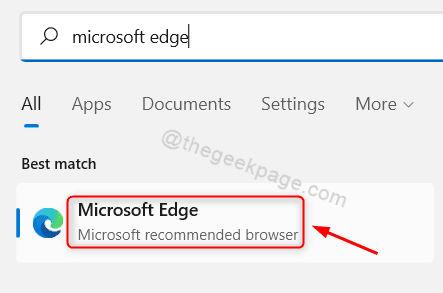
Langkah 3: Di tab baru, ketik Bing.com di bilah alamat dan tekan Memasuki kunci.
Langkah 4: Setelah beranda Bing terbuka, klik Ikon Hamburger Di sisi kanan halaman Bing.
Langkah 5: Sekarang klik Pengaturan untuk memperluasnya dan kemudian pilih Lagi opsi seperti yang ditunjukkan pada tangkapan layar di bawah ini.
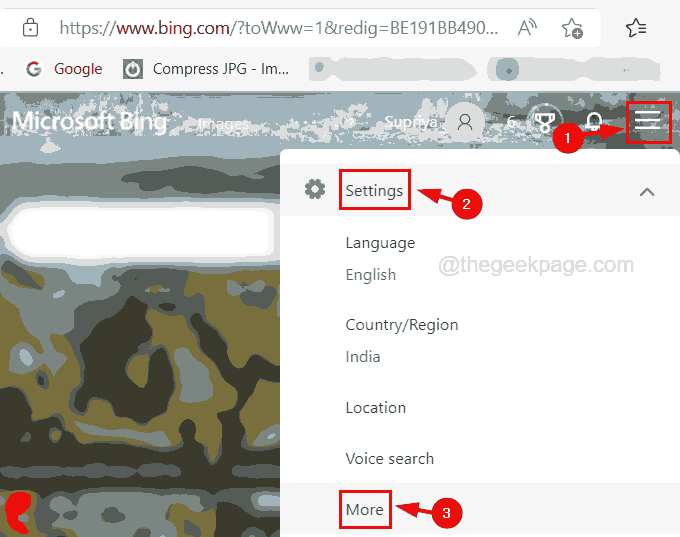
Langkah 6: Ini Membuka Halaman Pengaturan Pencarian.
Langkah 7: Gulir halaman ke bawah dan hapus centang Buka tautan dari hasil pencarian di tab atau jendela baru Dan Buka tautan dari hasil berita di tab atau jendela baru kotak centang.
Langkah 8: Setelah selesai, Anda harus mengklik Menyimpan Tombol di bagian bawah halaman seperti yang ditunjukkan di bawah ini.
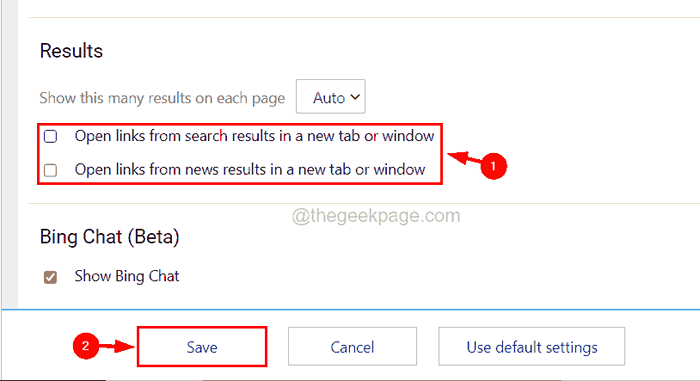
Langkah 9: Setelah pengaturan disimpan, Anda dapat menutup browser Microsoft Edge.
- « Tema Gelap Tidak Mengerjakan File Explorer untuk Windows 10
- Cara Memperbaiki Pengaturan Aplikasi yang sering terjadi pada Windows 11 »

